9 iPhone adatvédelmi beállítás, amit azonnal be kell kapcsolnod

Az Apple jobban teljesít, mint a legtöbb cég az adatvédelem terén. De az iPhone összes alapértelmezett beállítása nem a felhasználó érdekeit szolgálja.
Minél nagyobb a szöveg, annál könnyebben olvasható. Még ha nincsenek látási problémái, egy webhely szövegének kinagyítása csökkenti annak az esélyét, hogy fejfájást kapjon a kis szöveg olvasása miatt. A jó hír az, hogy ehhez nem kell harmadik féltől származó alkalmazást telepítenie. Ez egy olyan funkció, amely a Safariban ülve várja, hogy használja.
Hogyan könnyítsd meg az olvasást Safariban – iPad
Bármely webhely szövegméretének növeléséhez, amikor a Safarit iPaden használja, nyissa meg a böngészőt, és koppintson a címsáv bal oldalán lévő egyenetlen A betűkre.
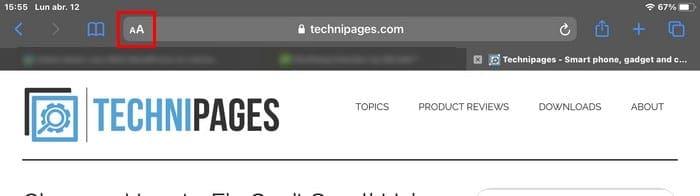
Miután megérinti, látni fogja, hogy a szövegbeállítás 100%-ra lesz állítva. A szöveg kicsinyítéséhez érintse meg a kis A-t. A szöveg nagyobbításához érintse meg a nagy A-t. Minél többet koppint valamelyikre, annál nagyobb vagy kisebb lesz a szöveg. Valós időben láthatja, hogy mekkora lesz a szöveg. Ha elérte a megfelelő méretet, egyszerűen folytassa a böngészést. A választott százalék a két A között lesz látható, és akár 50%-ig vagy akár 300%-ig is mehet.
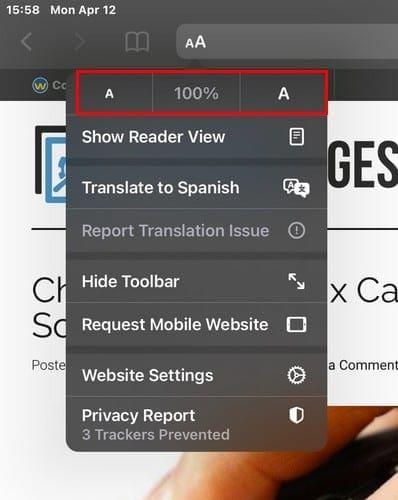
Amikor legközelebb meglátogatja a webhelyet, a Safari emlékezni fog a kiválasztott szövegbeállításra. Ha meggondolja magát, és vissza szeretne térni az alapértelmezett szövegbeállításokhoz, egyszerűen érintse meg a százalékos érték gombot a közepén. Ez a lehetőség Reader View-ban is működik, arra az esetre, ha kíváncsi lenne. Ha beállít egy webhely szövegméretét a Reader View alkalmazásban, a Safari ezeket is megjegyzi.
Következtetés
Néha egy vonás egy ideje az arcába néz. De mivel nem kellett semmit használnia, nem fordítottál rá különösebb figyelmet. Egyes webhelyek apró, sokak számára nehezen olvasható szöveget használnak. Ha tudjuk, hogyan lehet növelni a szöveg méretét, az olvasás sokkal kellemesebb lehet. Mekkora lesz a szöveg használata? Tudassa velem az alábbi megjegyzésekben.
Az Apple jobban teljesít, mint a legtöbb cég az adatvédelem terén. De az iPhone összes alapértelmezett beállítása nem a felhasználó érdekeit szolgálja.
Ezzel a műveletgombbal bármikor felhívhatja a ChatGPT-t a telefonjáról. Íme egy útmutató a ChatGPT megnyitásához az iPhone-on található műveletgombbal.
Hogyan készíthetsz hosszú képernyőképet iPhone-on, könnyedén rögzítheted a teljes weboldalt. Az iPhone görgethető képernyőkép funkciója iOS 13 és iOS 14 rendszereken érhető el, és itt egy részletes útmutató arról, hogyan készíthetsz hosszú képernyőképet iPhone-on.
Az iCloud-jelszó módosításához többféleképpen is lehetőséged van. Az iCloud-jelszavadat megváltoztathatod a számítógépeden vagy a telefonodon egy támogatási alkalmazáson keresztül.
Amikor egy közösen készített albumot küldesz valaki másnak iPhone-on, az illetőnek bele kell egyeznie a csatlakozásba. Az iPhone-on többféleképpen is elfogadhatod az album megosztására vonatkozó meghívókat, az alábbiak szerint.
Mivel az AirPodsok kicsik és könnyűek, néha könnyű elveszíteni őket. A jó hír az, hogy mielőtt elkezdenéd szétszedni a házadat az elveszett fülhallgatód keresése közben, nyomon követheted őket az iPhone-oddal.
Tudtad, hogy attól függően, hogy az iPhone-od gyártási régiója hol készült, eltérések lehetnek a más országokban forgalmazott iPhone-okhoz képest?
Az iPhone-on a fordított képkeresés nagyon egyszerű, ha a készülék böngészőjét használhatja, vagy harmadik féltől származó alkalmazásokat is használhat további keresési lehetőségekért.
Ha gyakran kell kapcsolatba lépned valakivel, néhány egyszerű lépéssel beállíthatod a gyorshívást iPhone-odon.
Az iPhone képernyőjének vízszintes elforgatása segít filmeket vagy Netflixet nézni, PDF-eket megtekinteni, játékokat játszani... kényelmesebben és jobb felhasználói élményben részesülni.








